El MUGEN es un motor de juego que existe desde hace ya unos años, permitiéndonos enfrentar a los personajes más impensados, no importa de qué universo vengan. Si te agrada la idea de los crossovers, entonces tienes que leer esto.
Los cómics lo han hecho centenares de veces, el cruzar universos y hacer que superhéroes y villanos de distintos orígenes se enfrenten en súper-batallas de proporciones épicas. Luego fue el turno de los juegos, con títulos como Marvel vs. Capcom haciendo acto de presencia en consolas y máquinas arcade. Y hasta el cine no se quedó afuera, tratando de robar un pedazo de pastel con cosas como Alien vs. Predator.
Aquellos que poseíamos un ordenador teníamos que mirar todo esto con una mezcla entre bronca y tristeza, ya que salvo los Mortal Kombat, la gran mayoría de los juegos de pelea jamás presentó credenciales en un ordenador. Gracias al MUGEN, eso cambió. MUGEN es un motor de juego diseñado por la ya extinta empresa ElecByte en julio del año 1999. Originalmente diseñado para juegos de pelea, MUGEN resultó tener un potencial tan grande, que se han creado títulos enteros bajo este motor, y los fans han podido llevar a cabo los cruces más increíbles.
- Chun-Li contra… ¿ese es Goku?
- Parece que el Saiyajin está recibiendo una paliza…
Sin embargo, algunos problemas de compatibilidad, y falta de conocimiento general tanto de DOS como de Linux hacían que correr MUGEN fuera algo realmente complicado. Gran parte de estos problemas fueron solucionados con la creación de WinMUGEN, una excelente versión para correr bajo plataformas Windows, pero a la hora de agregar personajes, escenarios, y música, aún queda un interesante nivel de edición que hacerle a un par de archivos para hacer funcionar todo. También, la configuración por defecto de WinMUGEN puede no ser adecuada para tu ordenador, por lo que te mostraremos cómo ajustarla.
1) El primer paso es descargar WinMUGEN. Podrás llegar a encontrar varias versiones dando vueltas en la red, pero la que más hemos testeado se encuentra aquí. Esta versión tiene soporte para alta resolución (que en realidad no es más de 640×480), y escenarios con resoluciones estándar. Hay algunas versiones que también soportan escenarios de alta resolución.
2) Deberás descomprimirlo en una carpeta temporal, ya que WinMUGEN no posee instalador. Antes de ejecutarlo, deberás hacer un par de cosas. Primero: WinMUGEN tiene problemas con paletas de colores superiores a 16 bits en modo ventana. Si tienes el escritorio en 32 bits y quieres jugar en modo ventana, deberás bajarlo a 16 bits, de lo contrario WinMUGEN podría verse mal y lento. Esto se logra en la pestaña Configuración dentro de las Propiedades de Pantalla. La alternativa es correrlo en pantalla completa.
- Si no cambias la paleta, los personajes pueden salir con esa horrible piel azul
- La opción de Configuración. Aquí puedes cambiar la paleta.
3) Para que WinMUGEN corra en pantalla completa debes cambiar el modo de DirectX que está usando. Abre un Bloc de Notas, y abre el archivo llamado mugen.cfg ubicado dentro de la subcarpeta Data, en el interior de la carpeta del WinMUGEN (en el Bloc de Notas, cambia el tipo de archivo a Todos los Archivos para poder verlo, de lo contrario no aparecerá).
4) Busca la sección llamada Video Win, encerrada entre corchetes (usa la foto para guiarte mejor). Los valores de Width y Height deben estar en 640 y 480 respectivamente. Deja el valor Depth en 16, y en el DXmode tienes dos alternativas: Hardware o Software. Borra la palabra Windowed, e ingresa el modo que desees. Te recomendamos que comiences usando Hardware, pero si ves errores gráficos o WinMUGEN se cuelga, pásalo a Software. Guarda los cambios una vez que hayas terminado.
5) Ahora, debes buscar algunos personajes para agregar. Por defecto, el único que viene con WinMUGEN es el Kung Fu Man, pero hay cientos que puedes agregar. Puedes comenzar buscando algunos aquí. Deberás tener un poco de paciencia, ya que muchas de las páginas que guardan a los personajes tienen origen japonés, así que deberás usar un poco tu instinto para ubicar las descargas. Como ejemplo, usaremos a nuestra bella diosa china, Chun-Li, en su versión de Capcom vs. SNK.
6) Descarga el archivo, y descomprímelo a una carpeta temporal. El nombre de esa carpeta es muy importante, ya que deberás especificarlo dentro de un archivo de WinMUGEN. Una vez descomprimido, mueve la carpeta dentro de la subcarpeta Chars, ubicada en el interior de la carpeta que contiene al WinMUGEN.
7) Lo siguiente es editar el archivo llamado select.def, también ubicado dentro de la subcarpeta Data. La sección Characters explica detalladamente cómo agregar personajes, pero está todo en inglés, y los múltiples puntos y comas pueden marear a más de uno. Por lo tanto, baja hasta que veas la leyenda Insert your characters below. Debajo de donde dice kfm, stages/kfm.def, debes agregar el nombre de la carpeta que contiene los archivos del personaje de Chun-Li. En nuestro ejemplo, el nombre es cvschunli. No olvides guardar el archivo.
8) Eso es todo por ahora. Puedes ejecutar el archivo winmugen.exe para ver cómo funciona. Si todo va bien, verás la pantalla de bienvenida, muy parecida a cualquier otro juego de pelea. Elige el modo Arcade, y podrás ver a Chun-Li junto a Kung Fu Man en el listado de personajes. Si quieres configurar las teclas para jugar, eso se hace dentro de Options en el menú principal de WinMUGEN.
En la página siguiente, podrás ver cómo agregar escenarios, y asociarlos a un personaje.
Ahora que has aprendido a agregar un personaje, te mostraremos cómo hacer lo mismo con los escenarios. Un detalle a tener en cuenta es que existen escenarios de baja y alta resolución. Y también hay versiones de WinMUGEN que soportan o un tipo de escenarios, o el otro. A menos que quieras encontrarte con errores en los fondos mientras peleas, deberás prestar atención a qué clase de escenarios estás bajando. La versión de WinMUGEN que te apuntamos para descargar funciona excelentemente con escenarios de baja resolución.
1) Tal y como lo hiciste con los personajes, el primer paso es descargar el escenario. Puedes comenzar haciendo clic aquí y aquí para buscar algunos. En nuestro ejemplo usaremos uno llamado Duelo en la parada del Bus con varios personajes de Street Fighter en el mismo.
2) Una vez descargado el archivo, descomprime su contenido a una carpeta temporal. Sin embargo, en este caso no necesitas memorizar el nombre de esa carpeta, sino del archivo que tiene la extensión .def en su interior (en nuestro ejemplo, cfj-japan.def). Ahora, arroja el contenido de la carpeta temporal, dentro de la subcarpeta llamada Stages, en el interior de WinMugen.
3) Vuelve a abrir el archivo select.def, como lo hiciste anteriormente. Ahora, ve a la sección que modificaste anteriormente (donde se agregó cvschunli), y a su lado, debes colocar una coma, seguida del nombre y la ubicación del escenario. Observa la foto para más detalles, pero la línea debería quedar como cvschunli, stages/cfj-japan.def. Como siempre, no olvides guardar el archivo.
4) Vuelve a ejecutar WinMugen, y usa la opción Training para más rapidez. Escoge a Chun-Li para pelear, y en la opción Stage, busca Duel at the Bus Stop. Inicia el combate, y verás que el fondo funciona de maravillas.
Hasta aquí, hemos visto cómo agregar personajes y escenarios. Mañana le daremos una mirada a cómo agregar música, colocando algunos mp3 de fondo mientras batallamos. ¡Buena suerte!




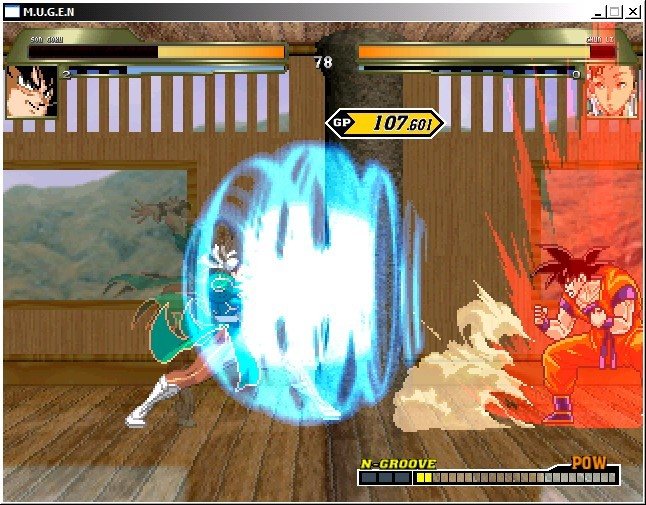

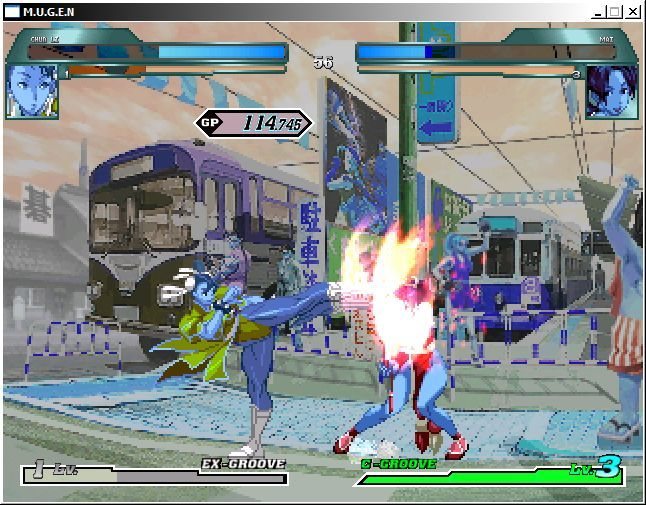
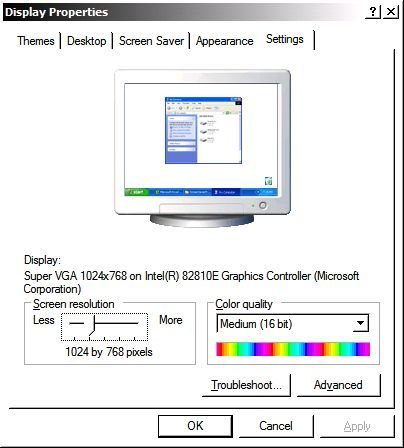
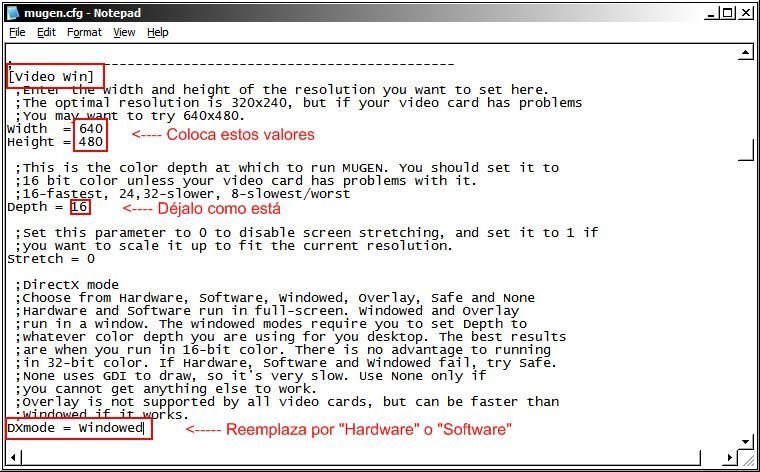
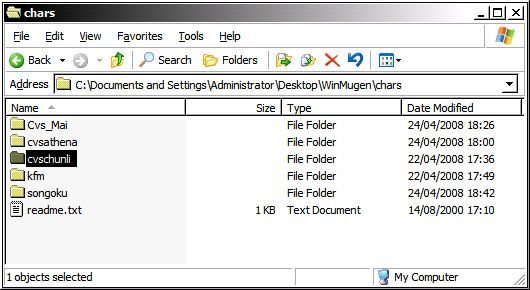
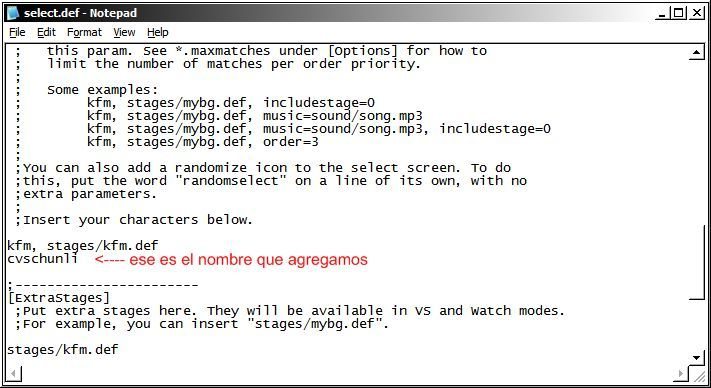
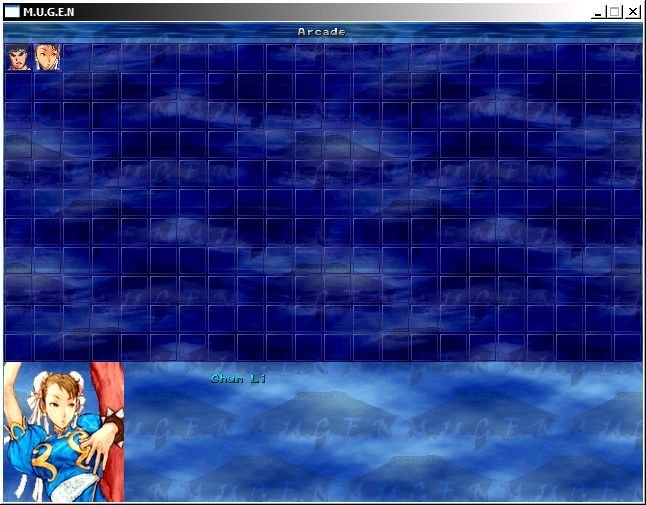
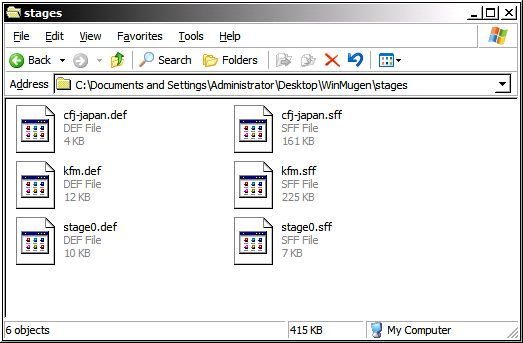
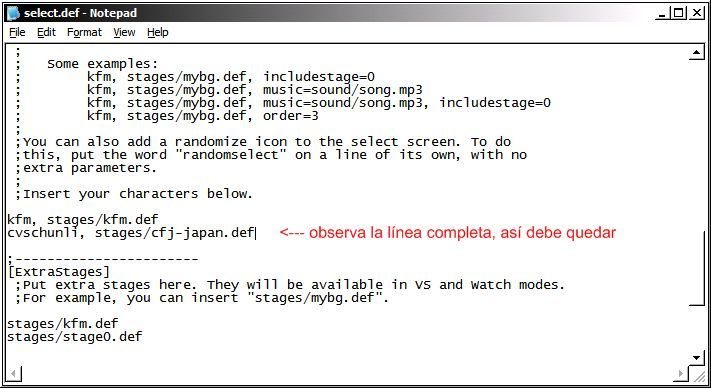
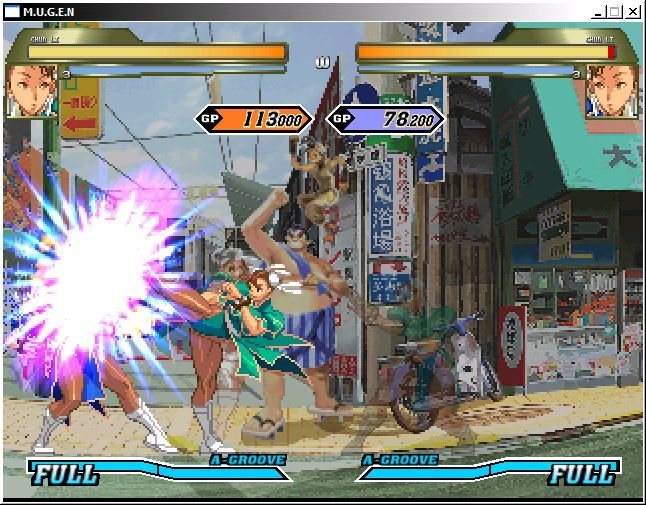
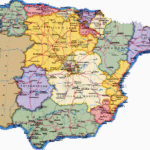

Genial. No he tenido ningún problema siguiendo vuestro tutorial. Me funciona perfectamente y todo es muy intuitivo. Gracias.
No hay porque. Lindo programa, ¿no? Nosotros hacemos unos duelos con héroes de acción de los 80 que podrían considerarse épicos.
como se guarda en una carpeta temporal???
La carpeta temporal puede ser cualquiera que tu crees, y dejarla en la ubicación que te plazca. La llamamos temporal porque puede que después quieras moverla a otra parte. En cambio, si WinMugen tuviera un instalador, una vez instalado no podrías moverlo ya que afectaría su funcionamiento.
diversion ante todo
como pongo el listado de esa manera? esque me aparece de otra forma y no se ven todos los personajes
muchas garcias por este excelente tutorial que explica lo basico, tengo un par de preguntas.
la primera porque no me reconoce unso personajes que he puesto, y la otra no se puede cambiar la pantalla de seleccion de personajes, es decir a una con menos casillas para menos jugadores y de otro color mejor dicho mas bonnita XD
tengo un problema me descarge el winmugen pero…en mi computadora no existen las carpetas comprimidas en zip… grasias el hueco que me formateo la pc iso cualquier cosa y ya no existen
aparese como un archivo RAR pero no le puedo aser nada
alguien me ayuda?
muy bien ya le entendi gracias
hola esta bueno pero ya que termine mi juego y todo va bien como le hago para pasarlo a los amigos y eso
se me olvido, tengo 2 archivos en mi escritorio uno llamado winmugen y otro wincenter
el win mugen solo corre el juego(pero lo controla el pc a los dos pjs.) pero lo diceñe en mugen center(aqui hay una opcion que dice mugen y le doy y lo puedo jugar)
yo no puedo agregar los chars,segui tus indicaciones pero no pude
hola,como puedo agregar personajes,ya se que dijiste que pusieramos en donde dice aqui, pero solo salen videos e imagenes,¿que hago?
año 2009 …. a ver si mejoran los graficos en vez de estar usando repetidas veces este motor obsoleto para eso volvamos todos a jugar al mario bros de family
alguien sabe si una vez terminado el juego este se puede pasar al formato de psx para jugarlo en el play station
no me funciona , segui todos los pasos pero no me funciona
hola. perfecto este post, pero tengo un pequeño problema con la resolucion de pantalla
bueno el problema es que lo configure a 640 X 480 y al ejecutar el winmugen la resolucion
aumenta en la patalla completa pero le cuadro del video seve pequeño aun,
cuando se maximisa la ventana solo aparese pero rodeado de un marco negro y donde
se ve la imgen esta muy pequeña aun, en una pantalla de 1024
como poner mis personajes propios ayuda xfa xDxD
olle alex2451 para poner tus personajes solo pon la carpeta en chars luego abre la carpeta data y dale a select luego donde dice insert you below pones el nombre del personaje por ejemplo goku/goku recuerda poner /
Que porqueria de tutorial no se sirvio para nada
No hagan caso a GTGRG esta loco!!! tremendo tutorial gracias..
Shadaloo666@twitter.com
Ha creado más diosas del mundo 2D en un mugen más reciente que prosedel del Windows 8 , 32bytes
gracias mennnnnn de verdad
en realidad para ver en pantalla completa solo dale alt+enter alt enter
oye una cosa no me sale el bloc que dices mugen.cfg
#24 tenes que poner seleccionar programa y blog de notas para poder abrirlo
como le ago para jugar con joystic
locaso
genial viejo esta refacil ahora si a crear peleas absurdas y epicas horas de entrenamiento……..
me sirvio mucho el de la pantalla completa estaba arto de jugarlo en ventana, lo demas de agregar personajes ya lo sabia, pero es muy buena la informacion gracias chemigo no vemo
quien me ayuda a poner a PTobi´H cuando lo pongo todos esta bien por el momento cuando abro el juego y lo busco no lo encuentra aparece vacio y se salta ayudame por favor aqui les dejo el link para que lo prueben si le funciona http://www.4shared.com/rar/rEpp-oDN/ptobih.html
por favor me subirian nuevamente el programa q se cayo la web donde estaba el juego T.T
muy buenas todas las explicaciones… solo q me falta el mugen
tengo una pregunta si segui todos los pasos tal y como dice por que se pone negro cuando inicio y no corre
Tengo un problema, al descargar el char de Capitan Marvel (Carol), osea todo bien hasta hay, cuando lo pongo en el select todo bien, pero al momento de iniciar el mugen, ella no sale, sale como si la casilla estuviera en empy. Ayuda